| Windows版微信聊天记录如何从旧电脑迁移到新电脑 | 您所在的位置:网站首页 › ipad微信和电脑 › Windows版微信聊天记录如何从旧电脑迁移到新电脑 |
Windows版微信聊天记录如何从旧电脑迁移到新电脑
|
Windows版微信聊天记录如何从旧电脑迁移到新电脑
2024-04-17 22:42:22
1点赞
15收藏
7评论
闲暇时间重新组装了一台电脑,配置比原来高了很多,办公、打游戏用起来很流畅。老电脑多开几个应用就稍微有点卡,所以就准备当二奶机用,但上面微信聊天里有很多重要的文件,就准备把微信聊天记录从旧电脑转移到新电脑。简单分享一下过程,仅供大家参考。 1、首先在旧电脑登录微信,从设置–文件管理 找到对应路径,默认是C:UsersAdministratorDocuments;(注:适用于2.6.3版本以上的电脑版微信) 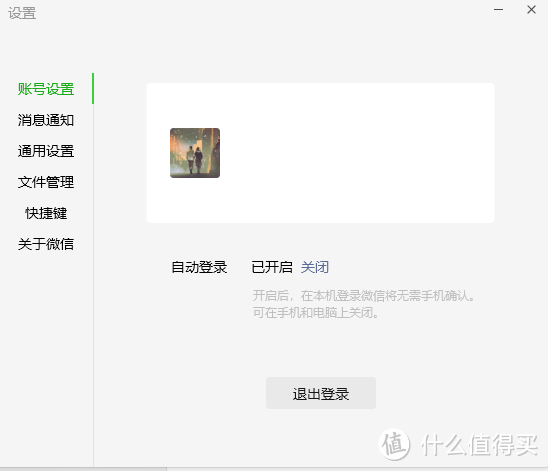 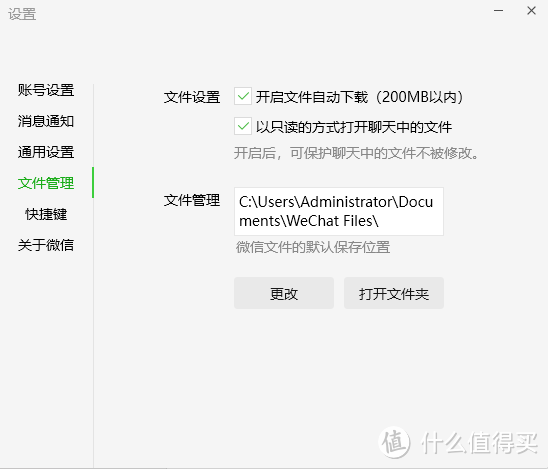 2、退出微信,找到 C:UsersAdministratorDocuments目录下的wechat files 文件夹,将该文件夹整体复制到u盘或用qq发送到文件助手; 3.在新电脑上安装微信。安装完成后打开设置-----文件管理 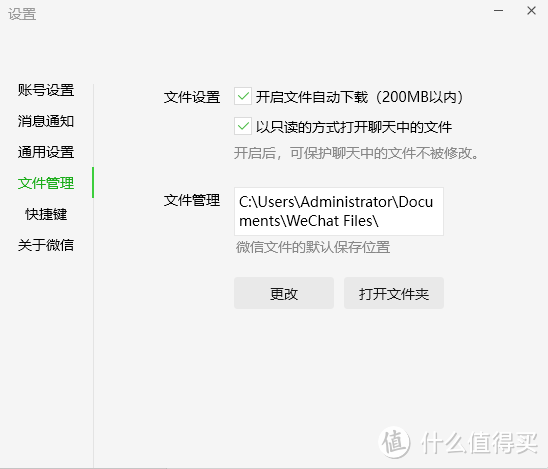 4.点击更改,更改聊天记录保存位置,我这里是更改到了机械硬盘G盘 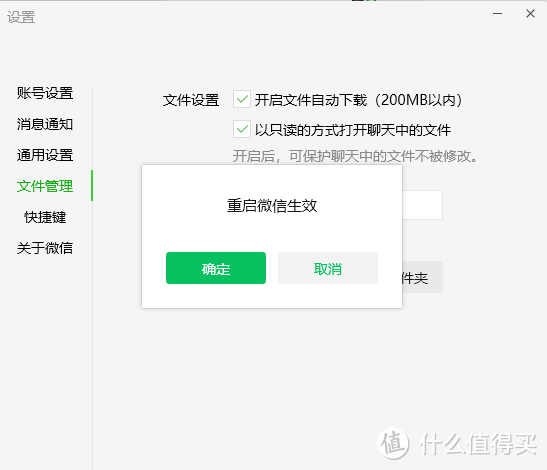 5.点击确定,系统为将WeChat Files文件夹自动移动到咱们更改的目录,我的是G盘。 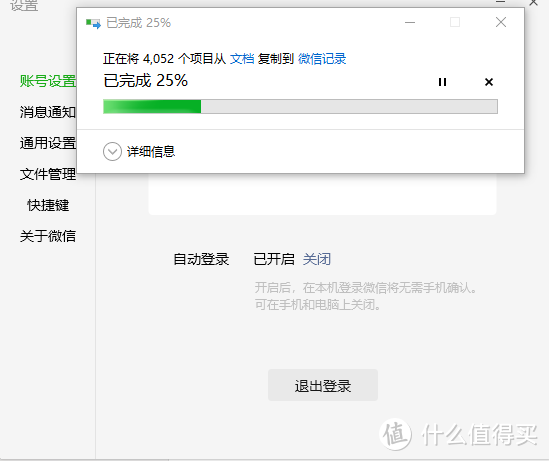 6.移动完成后,微信会自动重启。用迁移过来的WeChat files 覆盖至新电脑的WeChat Files. 选择替换目标中的文件,就可以了。 7.安装微信后一定要在设置----通用设置里选中保留聊天记录 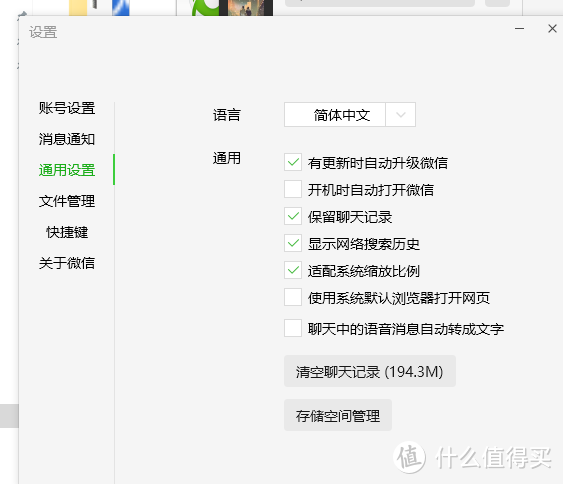 注意事项:1、数据无价,为了保证原记录不丢失,一定要使用复制而非剪切操作。2、针对系统盘(默认是C盘)的用户,建议将微信文件默认位置更改到非系统盘,这样可以防止系统重装后丢失聊天记录。 
|
【本文地址】
公司简介
联系我们